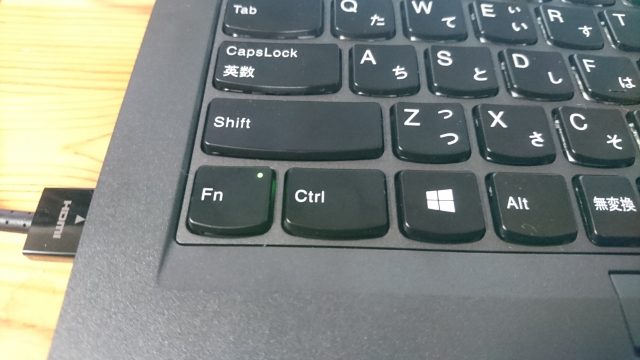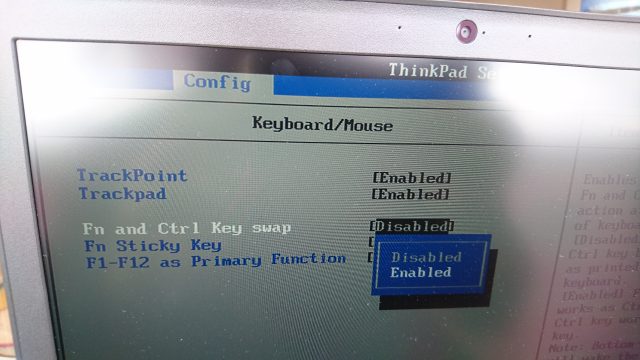実に 8 年ぶりの新規 Windows PC です。ThinkPad X260、4月1日に FullHD モデルが購入できるようになったので即ビックカメラで購入し、2 週間を経てやっと届きました。
半ば出来レースだったものの他の PC と比較吟味して購入したつもりでしたが、大きな盲点が発覚。それは
キーボードの左下端が Fn キーなので Ctrl キーが押しにくい
キーボードを使う行為はほとんど会社のフルサイズ デスクトップ キーボードか Dell のノートパソコンになっているので Ctrl キーは角にあるものだと思い込んでいました。ThinkPad で文書を書いたときにテキストのコピペができないと思っていたら、間違って Fn + C キーを押してることに。
そこでキーの認識を変更できるフリーソフトはないものかと検索したら、最近の ThinkPad は BIOS 設定でキー配列が逆にできることが判明したので早速変更してみました。
ThinkPad の Fnキーと Ctrl キーを交換する方法
- [F1] キーを押しながら電源ボタンを押す
- BIOS が画面が起動したら、[Config] → [Fn and ctrl key swap] で [Enabled] を選択
- [F10] キーを押して確認画面で設定を保存し、再起動
素晴らしい!!これでタッチタイピングの精度が上がること間違いなし。キーボードは流石 ThinkPad にして良かったと感じる快適さです。
ちなみに
会社では IBM の KB-9910 というモデルを使っている。デスクトップPC の NetVista に付属で付いてくるモデルだが、学生時代に電器店の中古販売コーナーで見つけて頼み込んでキーボードだけを購入したものです。打感はこれが最高です。
おわりに
ThinkPad 紹介系サイトによく出てくる構図でアイキャッチ画像を撮ってみたけど、この日 (4/17) はものすごい強風で撮影が大変でした。